1、资料获取
CCS下载链接:https://www.ti.com/tool/CCSTUDIO?keyMatch=CCS#downloads
SDK下载链接:https://www.ti.com/tool/SIMPLELINK-LOWPOWER-SDK
FreeRTOS下载链接:https://github.com/FreeRTOS/FreeRTOS/releases/tag/202104.00
2、CCS安装(Web安装为例)
2.1 先下载web安装文件到文件夹


2.2 双击打开.exe文件,允许此应用对设备进行更改。出现以下界面,点击“next”。
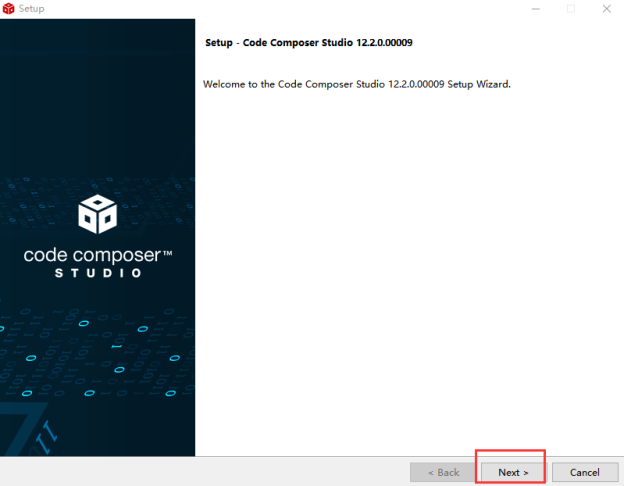
2.3 在License Agreement 页面先选择“I accept the agreement”,再点击“next”。
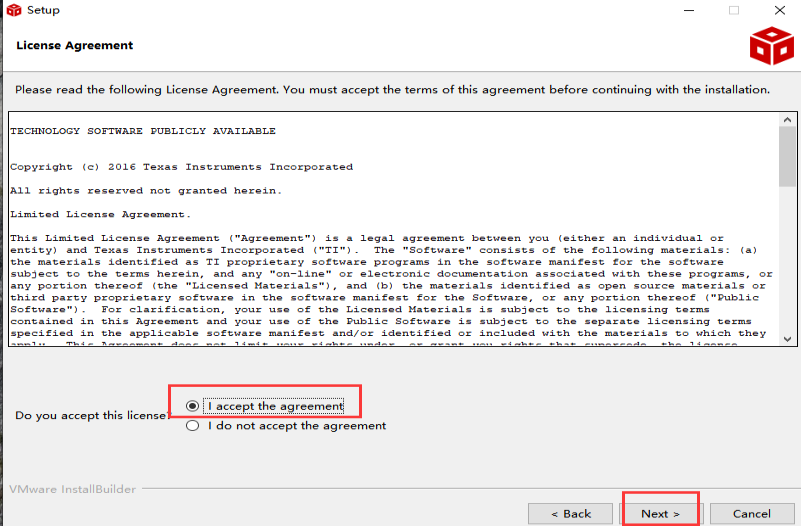
2.4 接下来将检查系统环境,以及显示需要解决的问题。
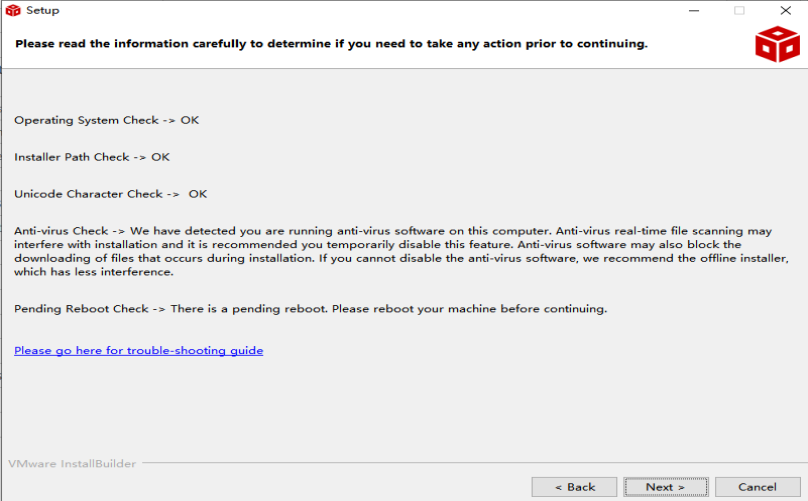
2.5 选择安装路径,可自定义。默认安装到C盘。
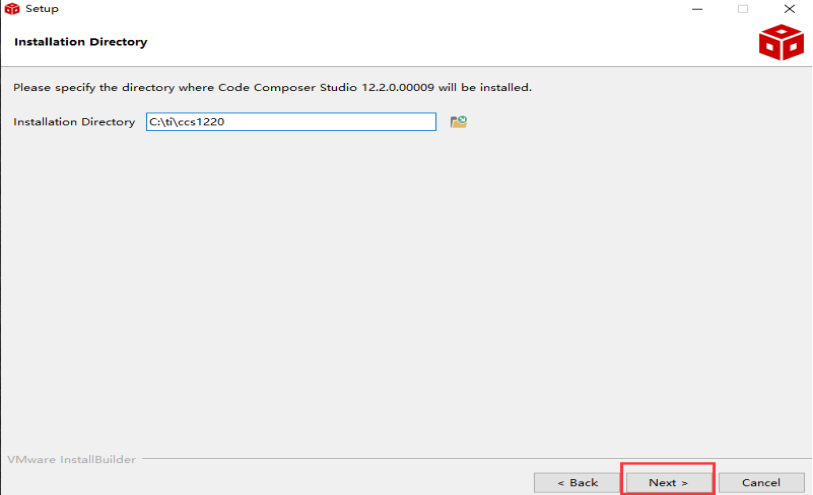
2.6 有两种安装:自定义安装和完全安装。默认按自定义安装。
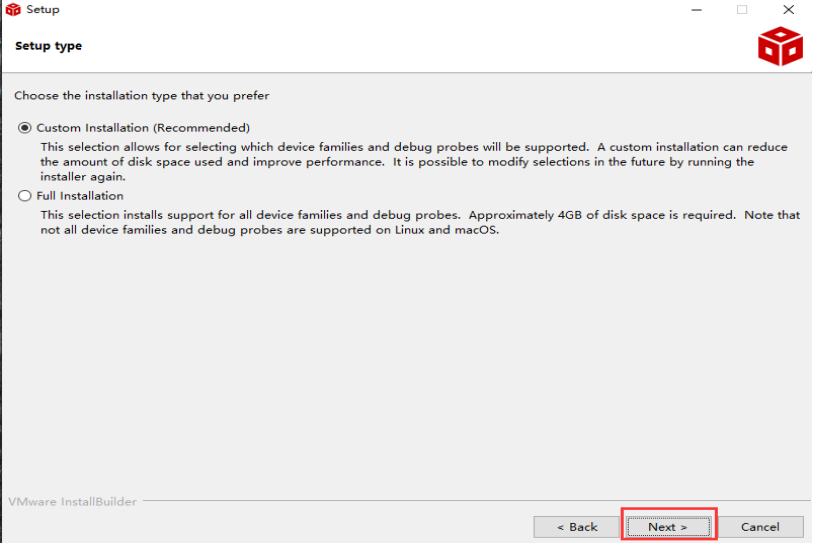
2.7 出现选择组件列表,这里选择带CC23XX的组件。
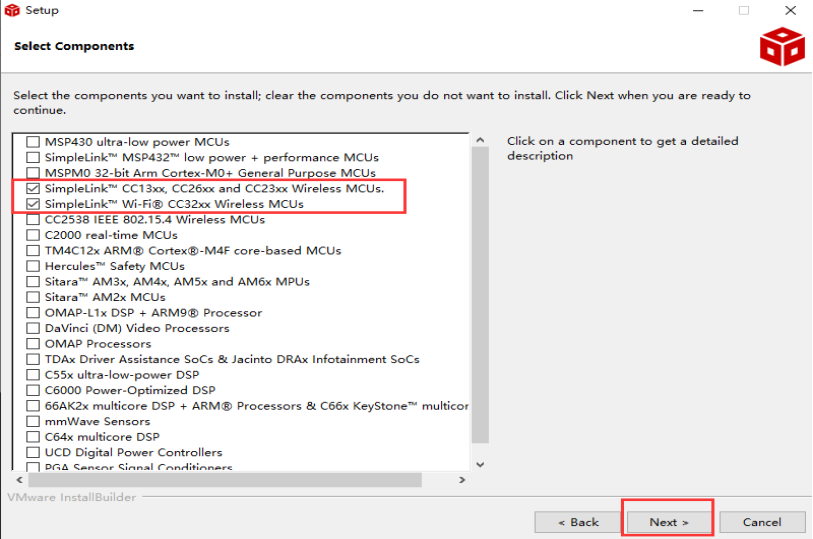
2.8 本对话框允许用户启用对某些常见第三方调试仿真器设备的支持,可用选项取决于在上一个对话框中选择的设备系列。
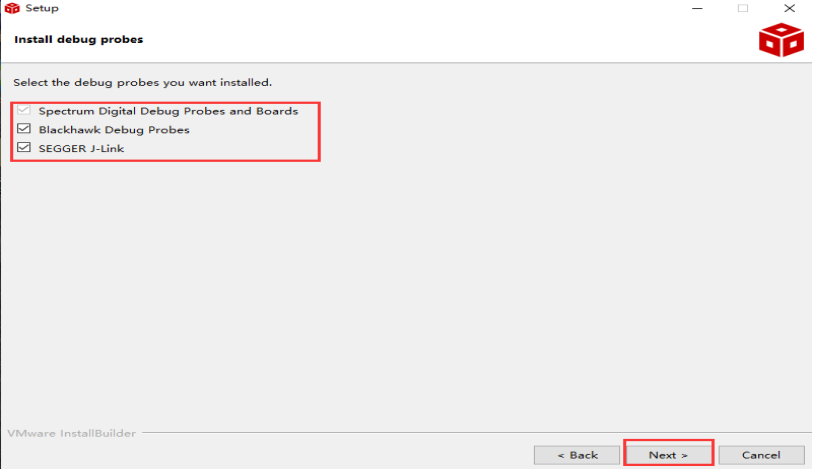
2.9 下面会提示你不支持的类型,点击“Next”。
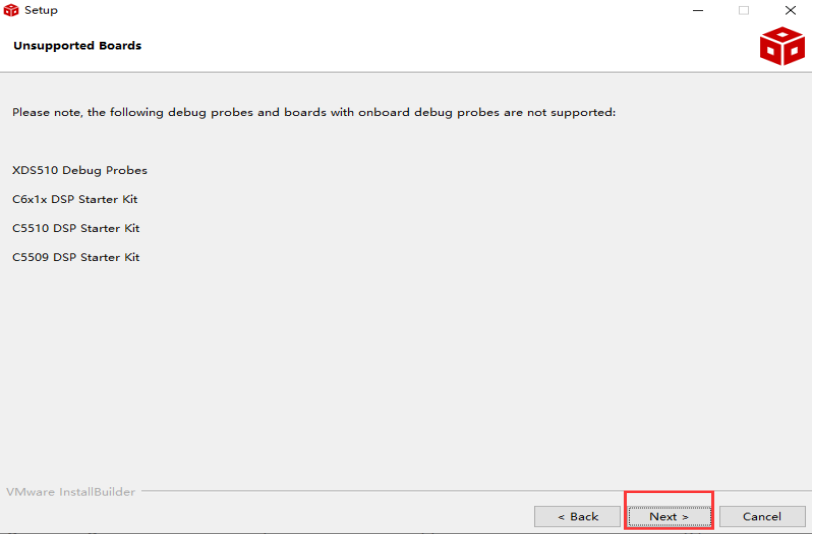
2.10 提示准备安装,点解“Next”。
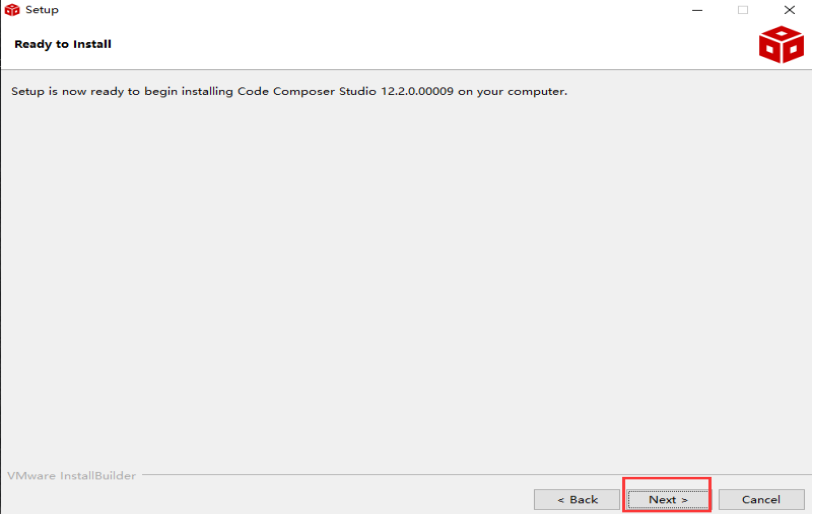
2.11 使用web安装程序,将显示一个附加对话框提供网络代理服务器信息(可不选)。
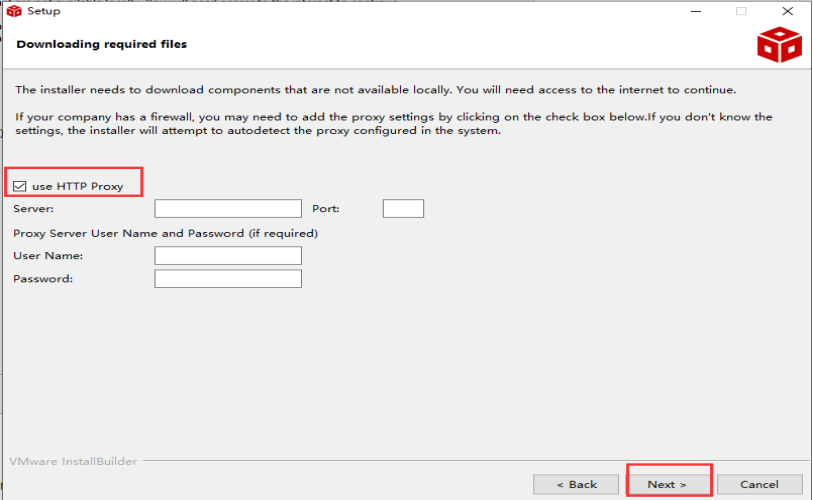
2.12 正在下载安装的进度提示。

2.13 安装完成界面显示。
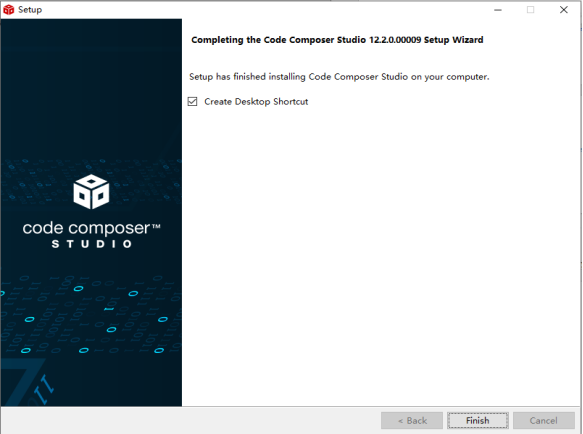
3、SDK安装
3.1 双击下载的SDK,允许对设备进行修改。

3.2 选择“I accept the agreement”。
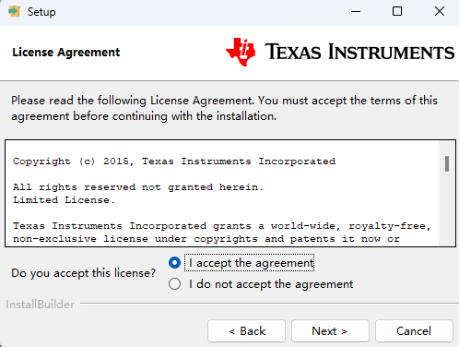
3.3 默认安装到C:ti路径下,然后“Next”。
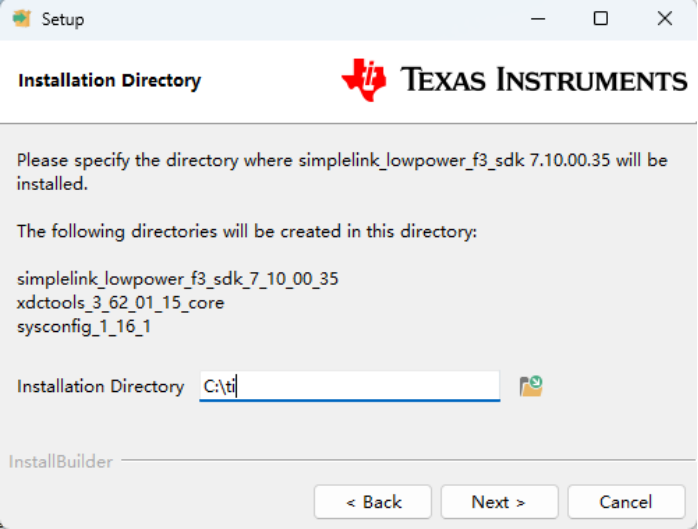
3.4 安装过程如图。
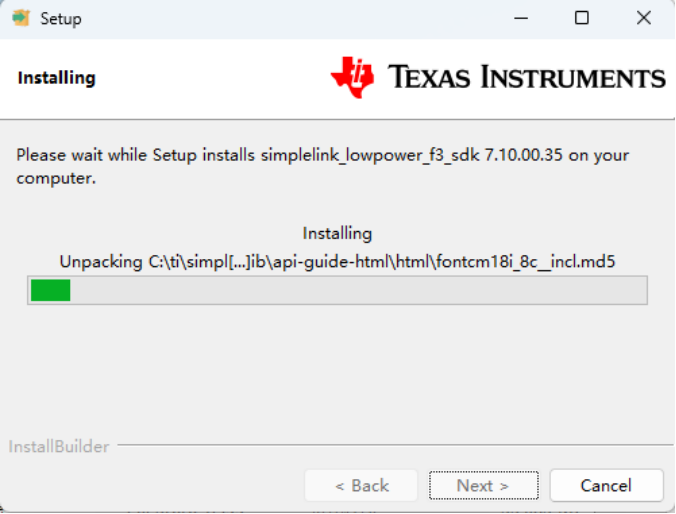
3.5安装完成。
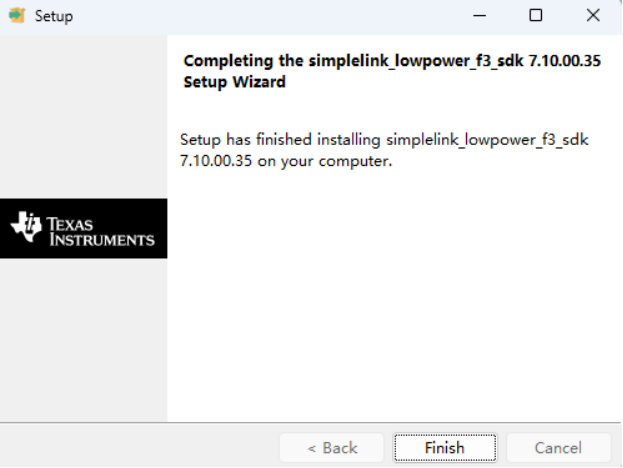
4、安装FreeRTOS
4.1 下载FreeRTOS压缩包文件

4.2 解压到C:ti路径
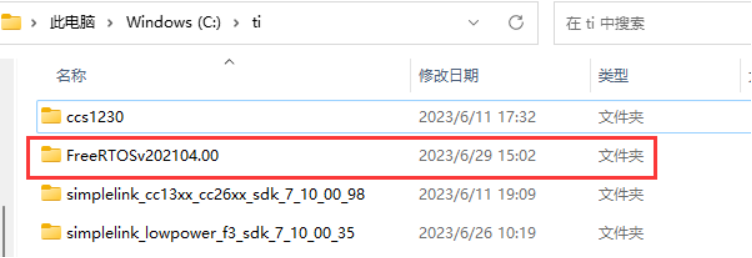
4.3 打开CCS,在菜单栏选择“window”“Preferences”;
然后选择“General”“Workspace”“Linked Resources”;
然后点击右侧“New”,添加具有以下设置的链接。
Name:FreeRTOS_INSTALL_DIR
Location:FreeRTOS安装的位置
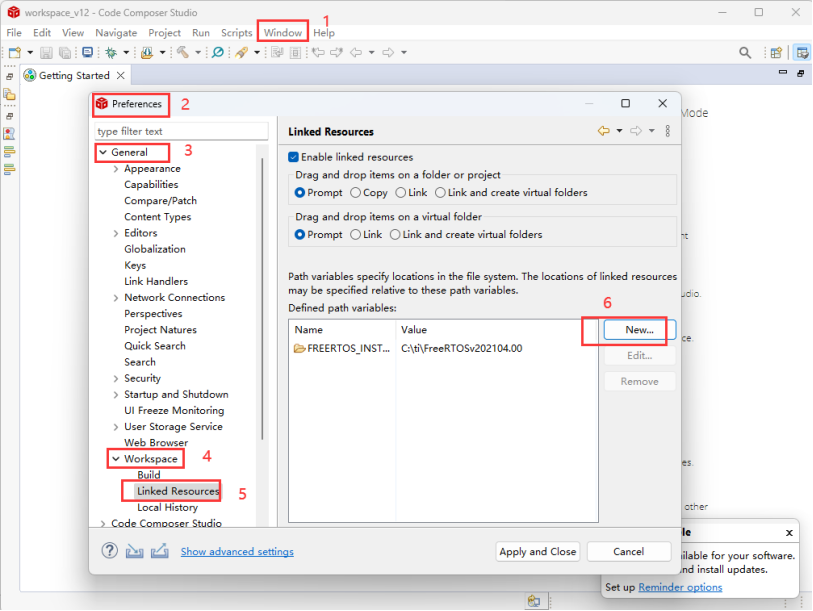
5、项目运行
5.1 创建工作空间
打开CCS,在弹出框可以自主选择工作空间的创建位置,此处以如下路径为例,然后点击“Launch”。
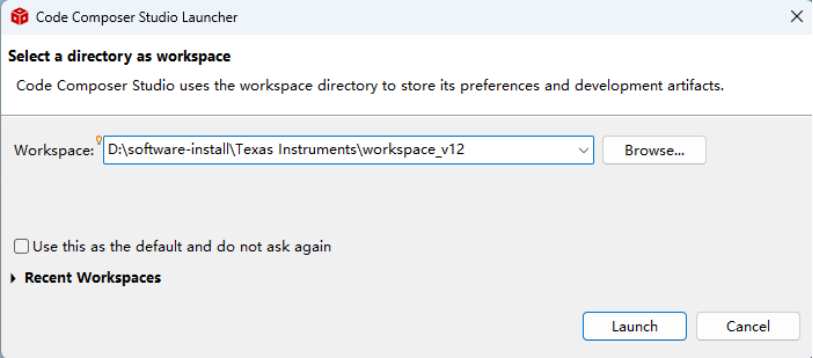
5.2 导入项目
(1)进入CCS主界面,在菜单栏里点击“File”,选择“Import”。
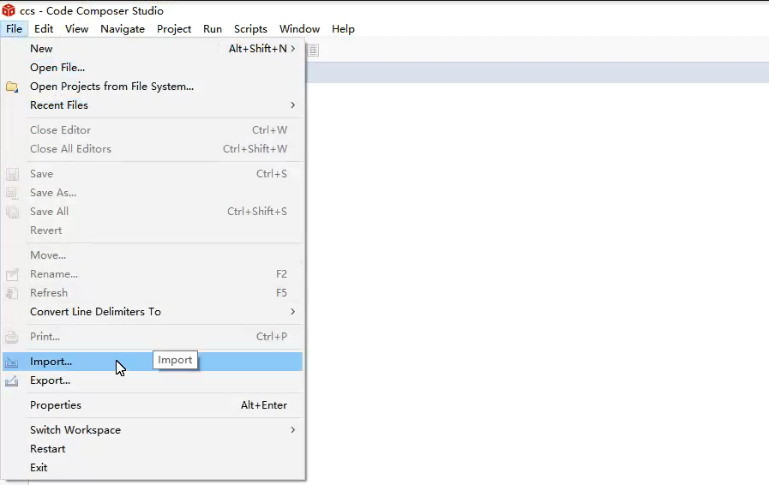
(2)根据弹窗提示选择“CCS Projects”,然后“Next”。
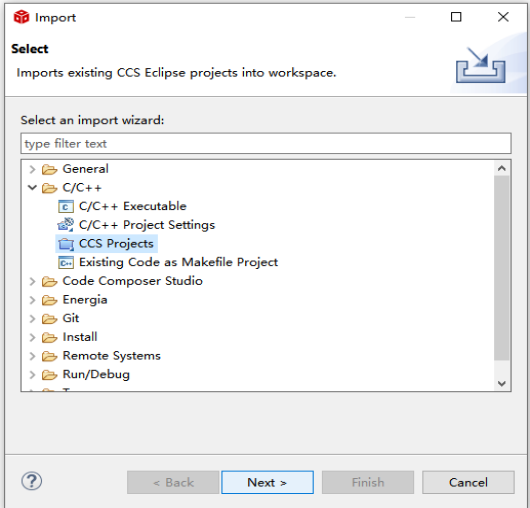
(3)选择“Select search-directory”,点“Browse...”找到要导入的工程目录;选择完路径,将搜索出来的项目勾选上;再选择“Finish”,此时工程导入完成。(注:此处仅以BLE工程为例)
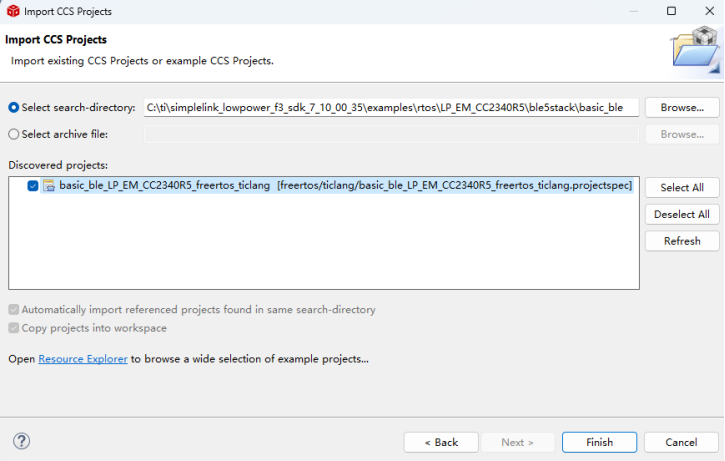
5.3 编译下载
(1)工程导入完成的界面如下图,黑色加粗为当前选中工程,此时可进行自主开发。
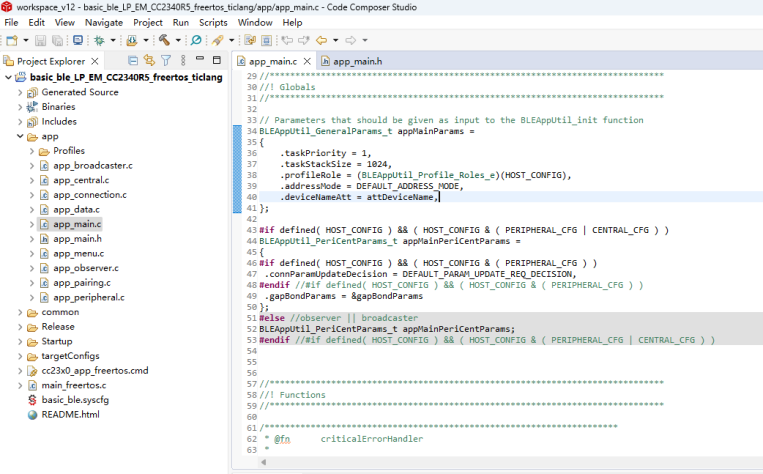
(2)此处仅标示编译、仿真、下载功能,如图所示,更多功能请在CCS中了解。
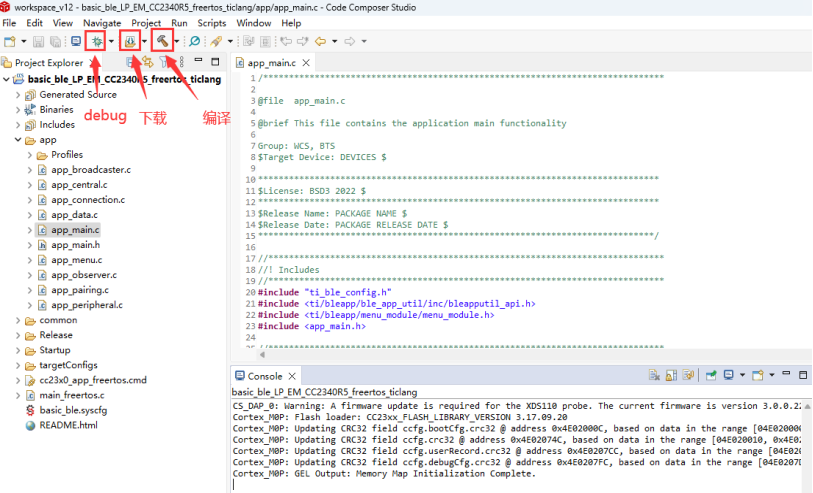
(3)点击编译按钮等待编译完成,将RF-BM-2340B1烧录脚
(VCC/GND/SWDIO/SWDCK/RESET)接到XDS110对应的引脚上,然后点击下载按钮;
若是出现如下警告信息,直接选择updata进行升级;
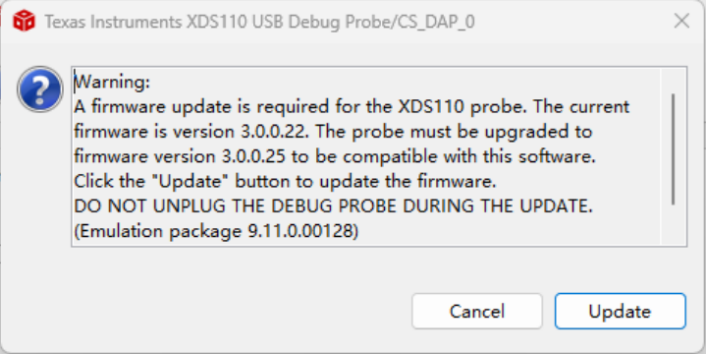
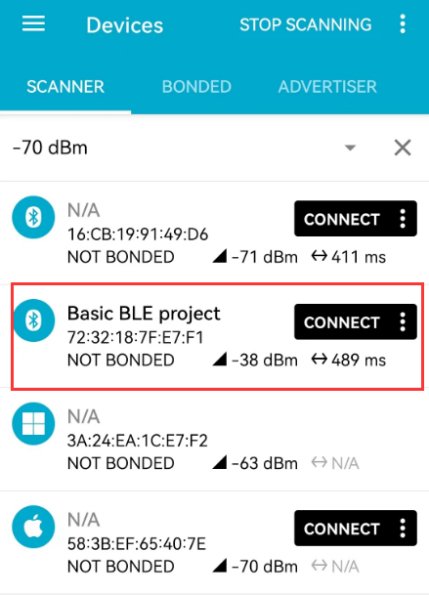
-
蓝牙
+关注
关注
114文章
5803浏览量
170148 -
FreeRTOS
+关注
关注
12文章
484浏览量
62121 -
开发环境
+关注
关注
1文章
224浏览量
16608 -
SDK
+关注
关注
3文章
1033浏览量
45881
发布评论请先 登录
相关推荐
如何使用ZigBee TI ZStack CC2530 2.5搭建开发环境

TI推出全新低功耗Bluetooth无线微控制器CC2340系列
亿佰特将推出基于TI CC2340芯片方案蓝牙5.3模块
信驰达发布基于TI CC2340的无线模块
【新品】亿佰特将推出基于TI CC2340芯片方案蓝牙5.3模块

微型逆变器会不会迎来CC2340时代

骏晔科技重磅发布CC2340蓝牙模块

DL-CC2340-B蓝牙模块以高性价比占领蓝牙市场
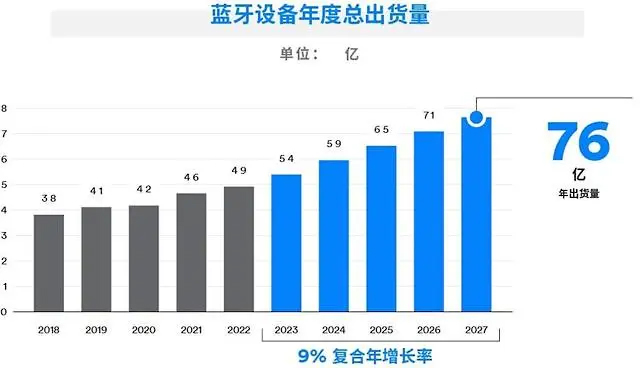
CC2340系列蓝牙模块有哪些共同点?信驰达CC2340系列蓝牙模块比较

低功耗蓝牙模块CC2340系列选型指南
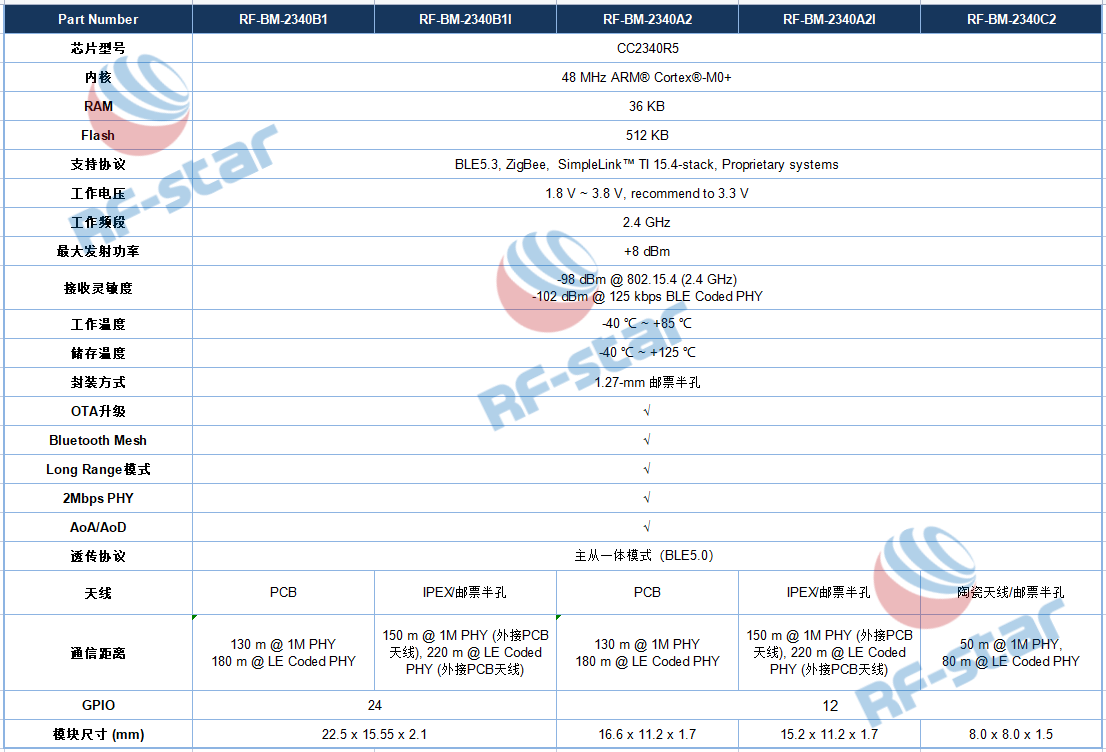




 CC2340开发环境搭建
CC2340开发环境搭建











评论